Hvordan skjule et lag i Photoshop CS5
Å legge et lag til et bilde i Photoshop CS5 er like enkelt som å klikke på noen få knapper. Du kan ha et veldig høyt antall lag i ett bilde i Photoshop, og de er så nyttige som et middel til å skille bildeelementer at det er enkelt å legge til en for stor mengde lag. Du kan komme i en situasjon der du vil se hvordan bildet ditt ser ut uten elementene som er inkludert i ett lag, eller du kan lagre flere versjoner av et bilde, og en av disse versjonene må lagres uten lag. Du har kanskje vurdert å slette laget, utføre lagringshandlingen og deretter angre sletting av laget, noe som ville være en helt akseptabel løsning. Imidlertid risikerer du en programfeil eller krasjer lukkede bildet ved et uhell, og du mister laget som ble slettet. Du har et annet alternativ, som du kan utføre ved å lære å skjule et lag i Photoshop CS5. Det er den enkleste og beste måten å fjerne et lag fra et bilde uten å miste dataene i laget.
Gjemmer Photoshop CS5-lag
Ved å bruke metoden beskrevet i denne opplæringen, vil du kunne ta et bilde med flere lag, velge et spesifikt lag og deretter skjule det laget fra visningen. Laget og alt det som er inne i det vil fremdeles være tilgjengelig, men laget vil ikke vises før du velger å skjule det. Dette er en god løsning for å teste endringer i bildet ditt uten å slette eller miste bildeelementer som du kanskje har brukt mye tid på å jobbe med.
Begynn med å åpne bildet i Photoshop. Du må bruke Lag- panelet for denne øvelsen, så hvis den ikke er synlig på høyre side av vinduet, trykker du på F7- tasten på tastaturet for å vise det.

Klikk på laget i lagpanelet du vil skjule.
Klikk på Lag øverst i vinduet, og klikk deretter på Skjul lag- alternativet.
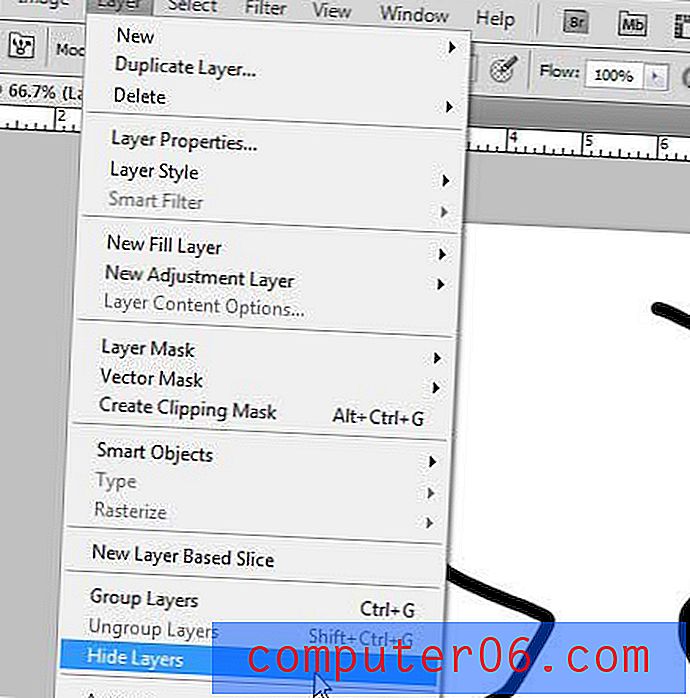
Du vil merke deg at kommandoen inkluderer flertallet av ordet "Layer", som betyr at du kan velge å skjule flere lag samtidig. Dette kan oppnås ved å holde nede Ctrl- tasten på tastaturet mens du klikker hvert lag i lagpanelet du vil skjule.
I tillegg kan du også raskt skjule et lag ved å klikke på øyeikonet på venstre side av laget du vil skjule.
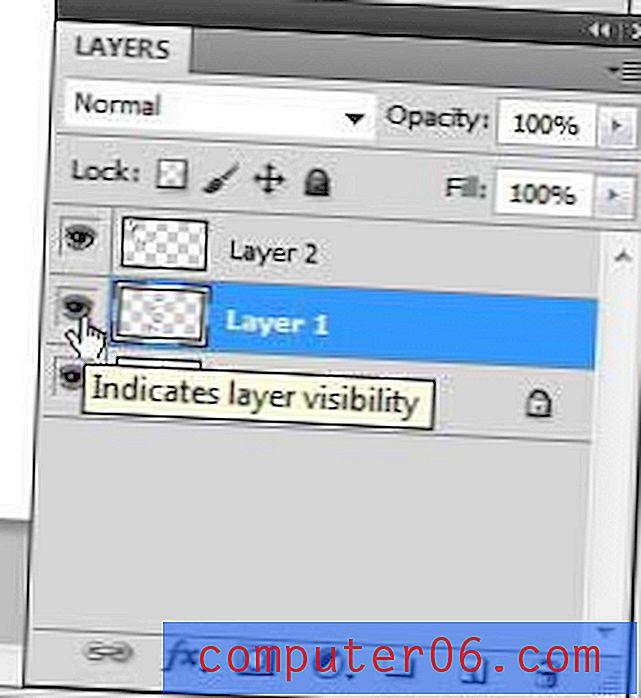
Du kan når som helst gjenopprette eller skjule et lag ved å klikke på den tomme boksen der øyeikonet pleide å være.



